पीसी के लिए PS5 नियंत्रक को कैसे जोड़ा
सोनी ड्यूलसेंस, अपनी अभिनव विशेषताओं, बेहतर पकड़ और एर्गोनोमिक डिजाइन के लिए सर्वश्रेष्ठ PS5 नियंत्रक के रूप में सराहना की गई, PlayStation 5 गेमिंग अनुभव को काफी बढ़ाता है। हालांकि, इसे गेमिंग पीसी से कनेक्ट करना, कठिन लग सकता है, विशेष रूप से ड्यूलशॉक 4 के साथ सामना की जाने वाली चुनौतियों को देखते हुए। सौभाग्य से, ड्यूलसेंस मजबूत पीसी समर्थन का दावा करता है, जो उपलब्ध सर्वश्रेष्ठ पीसी नियंत्रकों के बीच अपनी जगह अर्जित करता है। आइए सरल कनेक्शन प्रक्रिया का पता लगाएं।

अपने PS5 नियंत्रक को अपने पीसी से कनेक्ट करना: आपको क्या चाहिए
- एक डेटा-सक्षम USB-C केबल (सस्ता केबल केवल बिजली प्रदान करते हैं)। यदि आपके पीसी में USB-C पोर्ट, या USB-C के लिए USB-C के लिए USB-C केबल की आवश्यकता होगी, तो मानक USB पोर्ट के लिए USB-A केबल।
- एक ब्लूटूथ एडाप्टर (यदि आपके पीसी में अंतर्निहित ब्लूटूथ की कमी है)।
अपने DUALSENSE को अपने पीसी से कनेक्ट करने के लिए या तो डेटा-ट्रांसफ़रिंग USB-C केबल (सभी केबल्स सपोर्ट डेटा ट्रांसफर नहीं) या ब्लूटूथ एडाप्टर की आवश्यकता होती है, क्योंकि सभी पीसी में अंतर्निहित ब्लूटूथ कार्यक्षमता नहीं होती है। PCIE स्लॉट या USB पोर्ट के विकल्प के साथ ब्लूटूथ एडेप्टर आसानी से उपलब्ध हैं।

हमारी शीर्ष पिक: क्रिएटिव बीटी-डब्ल्यू 5 ब्लूटूथ ट्रांसमीटर
USB के माध्यम से अपने PS5 नियंत्रक को अपने पीसी से कनेक्ट करना

- USB केबल को अपने पीसी पर उपलब्ध पोर्ट में प्लग करें।
- केबल के दूसरे छोर को अपने DualSense नियंत्रक पर USB-C पोर्ट से कनेक्ट करें।
- गेमपैड के रूप में Dualsense नियंत्रक को पहचानने के लिए अपने विंडोज पीसी की प्रतीक्षा करें।
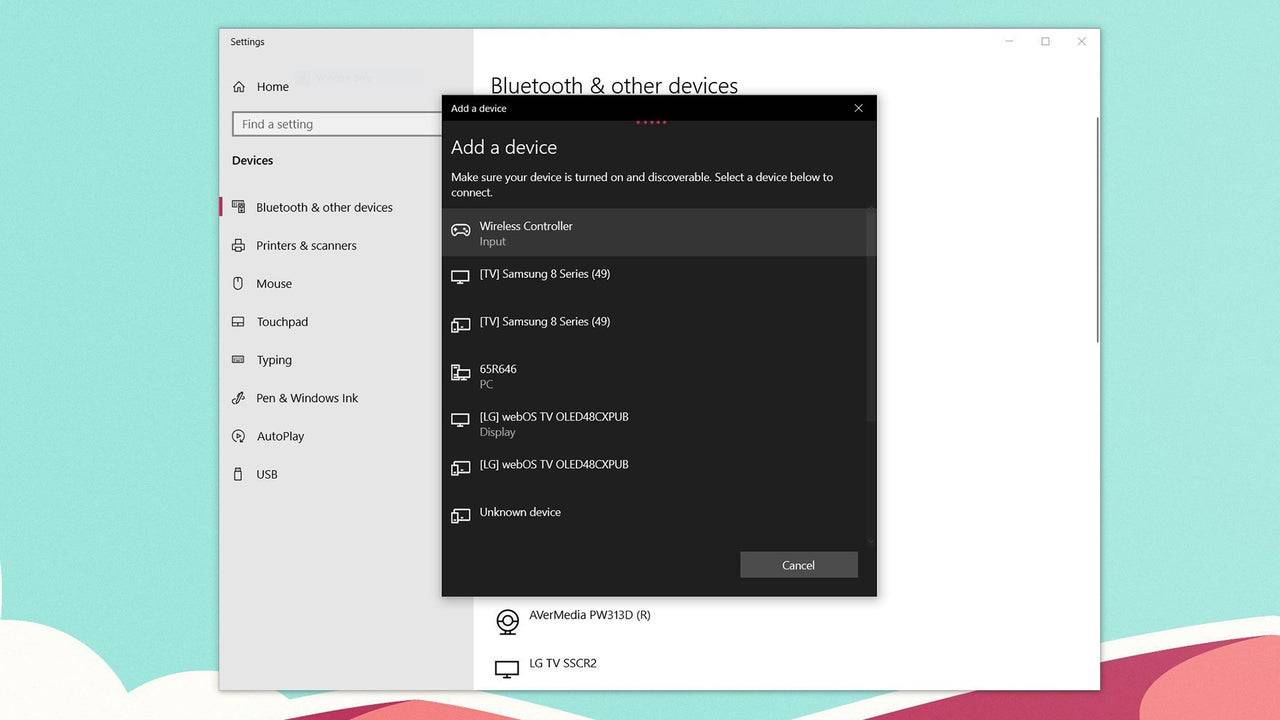
ब्लूटूथ के माध्यम से अपने पीसी को अपने पीसी से कनेक्ट करना
- अपने पीसी की ब्लूटूथ सेटिंग्स को एक्सेस करें (विंडोज कुंजी दबाएं, "ब्लूटूथ टाइप करें," और ब्लूटूथ और अन्य डिवाइस का चयन करें)।
- ब्लूटूथ या अन्य डिवाइस जोड़ें चुनें।
- पॉप-अप विंडो से ब्लूटूथ चुनें।
- अपने DualSense नियंत्रक को बंद और डिस्कनेक्ट करने के साथ, PS बटन और क्रिएट बटन (D-PAD के बगल में) को एक साथ दबाए रखें जब तक कि टचपैड के नीचे प्रकाश बार ब्लिंक न हो जाए।
- अपने पीसी पर उपलब्ध ब्लूटूथ उपकरणों की सूची से अपने DualSense नियंत्रक का चयन करें।
-
 Jan 16,25लड़कियों की FrontLine2: एक्सिलियम टियर सूची जारी एक और फ्री-टू-प्ले गचा गेम, आपके निवेश विकल्पों का मार्गदर्शन करने के लिए एक और चरित्र रैंकिंग। यह गर्ल्स फ्रंटलाइन 2: एक्सिलियम चरित्र स्तरीय सूची आपको प्राथमिकता देने में मदद करती है कि कौन से पात्र आपके संसाधनों के लायक हैं। गर्ल्स फ्रंटलाइन 2: एक्सिलियम कैरेक्टर टियर लिस्ट यहां वर्तमान में उपलब्ध का विवरण दिया गया है
Jan 16,25लड़कियों की FrontLine2: एक्सिलियम टियर सूची जारी एक और फ्री-टू-प्ले गचा गेम, आपके निवेश विकल्पों का मार्गदर्शन करने के लिए एक और चरित्र रैंकिंग। यह गर्ल्स फ्रंटलाइन 2: एक्सिलियम चरित्र स्तरीय सूची आपको प्राथमिकता देने में मदद करती है कि कौन से पात्र आपके संसाधनों के लायक हैं। गर्ल्स फ्रंटलाइन 2: एक्सिलियम कैरेक्टर टियर लिस्ट यहां वर्तमान में उपलब्ध का विवरण दिया गया है -
 Feb 19,25मार्वल प्रतिद्वंद्वियों का पहला सीजन पाठ्यक्रम चार्ट करता है मार्वल प्रतिद्वंद्वियों का मौसम 1: नक्शे का एक न्यूयॉर्क शहर नाइटस्केप मार्वल प्रतिद्वंद्वियों के सीज़न 1 ने अपनी सामग्री का विस्तार करना जारी रखा है, जिसमें शानदार चार नायकों और सौंदर्य प्रसाधन के साथ एक निशाचर न्यूयॉर्क शहर के आसपास थीम वाले नए मानचित्रों को जोड़ा गया है। यह गाइड प्रत्येक नए मानचित्र का विवरण देता है। विषयसूची शाश्वत रात का साम्राज्य: एम
Feb 19,25मार्वल प्रतिद्वंद्वियों का पहला सीजन पाठ्यक्रम चार्ट करता है मार्वल प्रतिद्वंद्वियों का मौसम 1: नक्शे का एक न्यूयॉर्क शहर नाइटस्केप मार्वल प्रतिद्वंद्वियों के सीज़न 1 ने अपनी सामग्री का विस्तार करना जारी रखा है, जिसमें शानदार चार नायकों और सौंदर्य प्रसाधन के साथ एक निशाचर न्यूयॉर्क शहर के आसपास थीम वाले नए मानचित्रों को जोड़ा गया है। यह गाइड प्रत्येक नए मानचित्र का विवरण देता है। विषयसूची शाश्वत रात का साम्राज्य: एम -
 Mar 19,25ड्रैगन बॉल डेमा का समापन गोकू को सुपर सयान 4 का उपयोग कभी सुपर में कैसे समझाता है? ड्रैगन बॉल में क्लाइमैक्टिक लड़ाई डेमा के फिनाले गोमाह को गोकू के खिलाफ गोमाह, गोकू के नए अधिग्रहीत फॉर्म का प्रदर्शन करते हुए। इस एपिसोड ने स्वाभाविक रूप से कई प्रशंसकों को सुपर में सुपर सयान 4 की अनुपस्थिति के लिए एक स्पष्टीकरण का अनुमान लगाने के लिए प्रेरित किया। तो, फिनाले इसे कैसे संबोधित करता है? एपिसोड 19 में, ग्लोरियो की इच्छा पुनर्स्थापना के बाद
Mar 19,25ड्रैगन बॉल डेमा का समापन गोकू को सुपर सयान 4 का उपयोग कभी सुपर में कैसे समझाता है? ड्रैगन बॉल में क्लाइमैक्टिक लड़ाई डेमा के फिनाले गोमाह को गोकू के खिलाफ गोमाह, गोकू के नए अधिग्रहीत फॉर्म का प्रदर्शन करते हुए। इस एपिसोड ने स्वाभाविक रूप से कई प्रशंसकों को सुपर में सुपर सयान 4 की अनुपस्थिति के लिए एक स्पष्टीकरण का अनुमान लगाने के लिए प्रेरित किया। तो, फिनाले इसे कैसे संबोधित करता है? एपिसोड 19 में, ग्लोरियो की इच्छा पुनर्स्थापना के बाद -
 Mar 17,25सभी विभाजित कथा उपलब्धियों और उन्हें कैसे अनलॉक करें हेज़लाइट स्टूडियो से मनोरम सह-ऑप एडवेंचर स्प्लिट फिक्शन में गोता लगाएँ! यह गाइड हर उपलब्धि को रेखांकित करता है, यह सुनिश्चित करता है कि आप और आपके साथी को हर चुनौती पर विजय प्राप्त करें। जबकि कुछ ट्राफियां कहानी के माध्यम से स्वाभाविक रूप से अर्जित की जाती हैं, कई को पूरी तरह से अन्वेषण और अद्वितीय कार्यों की आवश्यकता होती है। इस जी का उपयोग करें
Mar 17,25सभी विभाजित कथा उपलब्धियों और उन्हें कैसे अनलॉक करें हेज़लाइट स्टूडियो से मनोरम सह-ऑप एडवेंचर स्प्लिट फिक्शन में गोता लगाएँ! यह गाइड हर उपलब्धि को रेखांकित करता है, यह सुनिश्चित करता है कि आप और आपके साथी को हर चुनौती पर विजय प्राप्त करें। जबकि कुछ ट्राफियां कहानी के माध्यम से स्वाभाविक रूप से अर्जित की जाती हैं, कई को पूरी तरह से अन्वेषण और अद्वितीय कार्यों की आवश्यकता होती है। इस जी का उपयोग करें
